A Galaxy Watchhoz hasonló hordható készülékek Bluetooth-kapcsolat nélkül a telefonhoz korlátozzák az okosóra vásárlásakor keresendő főbb funkciókat. Ez megtehető, különösen a Galaxy Watch 4 esetében, de a nap végén szinkronizálnia kell a fitneszadatokat, vagy értesítéseket kell kapnia, miközben a telefon a zsebében van. Sajnos néhány felhasználó olyan problémába ütközik, amely teljesen megszakítja ezt a funkciót. Ugyanis úgy tűnik, hogy a Galaxy Watch egy idő után folyamatosan leválik a telefonról. A Bluetooth-kapcsolat egyszerűen megszűnik a semmiből. Mások még rosszabbul jártak, amikor a telefon és az óra egyáltalán nem tud párosítani.
És ez szinte minden modellre vonatkozik, beleértve a Galaxy Watch Active 2-t, a Galaxy Watch 3-at és még a Galaxy Watch 4-et is. Ha Önt is érinti ez, feltétlenül ellenőrizze az alábbi utasításokat.
Tartalomjegyzék:
- Indítsa újra a telefont és a Galaxy Watch-ot
- Ellenőrizze a Bluetooth-t
- Telepítse újra a Wearable alkalmazást, és törölje a gyorsítótárat a Galaxy Plug-Inből
- Állítsa alaphelyzetbe az órát, és állítsa be újra
A Samsung Galaxy Watch nem csatlakozik a telefonhoz
1. Indítsa újra a telefont és a Galaxy Watchot
Kezdje a telefon és a Galaxy Watch újraindításával. Kapcsolja ki, majd kapcsolja be mindkét eszközt, és győződjön meg arról, hogy a Bluetooth mindkettőn be van kapcsolva. Ha nem jelenik meg az automatikus párosítási üzenet, nyissa meg a Wearable (Galaxy Wearable) alkalmazást a telefonján, és onnan csatlakozzon órájához. Ezt megteheti a bal oldali ablaktáblából (hamburger menü).
Győződjön meg arról is, hogy az óra firmware-je naprakész. Ha a Bluetooth-kapcsolati problémák miatt nem tud frissítéseket keresni telefonon, megteheti az óráján. Csak ellenőrizze, hogy csatlakozik-e Wi-Fi-hálózathoz, és lépjen a Beállítások > Szoftverfrissítés menüpontra.
Ha a Galaxy Watch továbbra is megszakad, javasoljuk, hogy ellenőrizze a Bluetooth funkciót, és ellenőrizze, hogy órája megjelenik-e az elérhető eszközök listáján.
2. Ellenőrizze a Bluetooth-t
Ismét győződjön meg arról, hogy a Bluetooth engedélyezve van mindkét eszközön. Ezenkívül azt javasoljuk, hogy kapcsolja ki a mobiladat-, az NFC- és a helyszolgáltatást a telefonján. Válassza le a telefont és a többi Bluetooth-eszközt. Ez egy jó módja annak, hogy diagnosztizálja, ha Bluetooth-problémák vannak a telefonon. Másrészt, ha van egy másik Bluetooth-eszköze, próbálja meg párosítani az órájával, hogy megnézze, működik-e a Bluetooth az óráján is.
A párosítás megszüntetése is lehetséges, de nem látjuk, hogy ez hogyan segíthet ebben a forgatókönyvben, mivel a párosítási folyamatot a Galaxy Wearable és a Galaxy Watch Manager végzi. A Galaxy Watch nem egy egyszerű audioeszköz (pl. Bluetooth hangszóró), amely a kísérőalkalmazás nélkül is működik. Inkább ellenőrizzük ezt a két szolgáltatást, mielőtt visszaállítjuk az órát.
3. Telepítse újra a Wearable alkalmazást, és törölje a gyorsítótárat a Galaxy Watch Managerből
A Galaxy Wearable és a hozzá tartozó beépülő modul elengedhetetlen, ha Android okostelefonon szeretné csatlakoztatni és vezérelni a Galaxy Watch-ot. Szóval mit kell tenned? Először is meg kell próbálnia törölni az adatokat és a gyorsítótárat mindkettőből. A következőképpen törölheti az adatokat a Wearable és a Galaxy Watch Managerből:
- Nyissa meg a Beállítások lehetőséget .
- Koppintson az Alkalmazások elemre . Bontsa ki az Összes alkalmazás elemet, vagy nyissa meg az Alkalmazások kezelése lehetőséget.
- Nyissa meg a Wearable-t vagy a Galaxy Wearable-t.
- Koppintson a Tárhely és az adatok törlése elemre . Tegye ugyanezt a Galaxy Watch Manager nevű Galaxy Plug-in esetében .
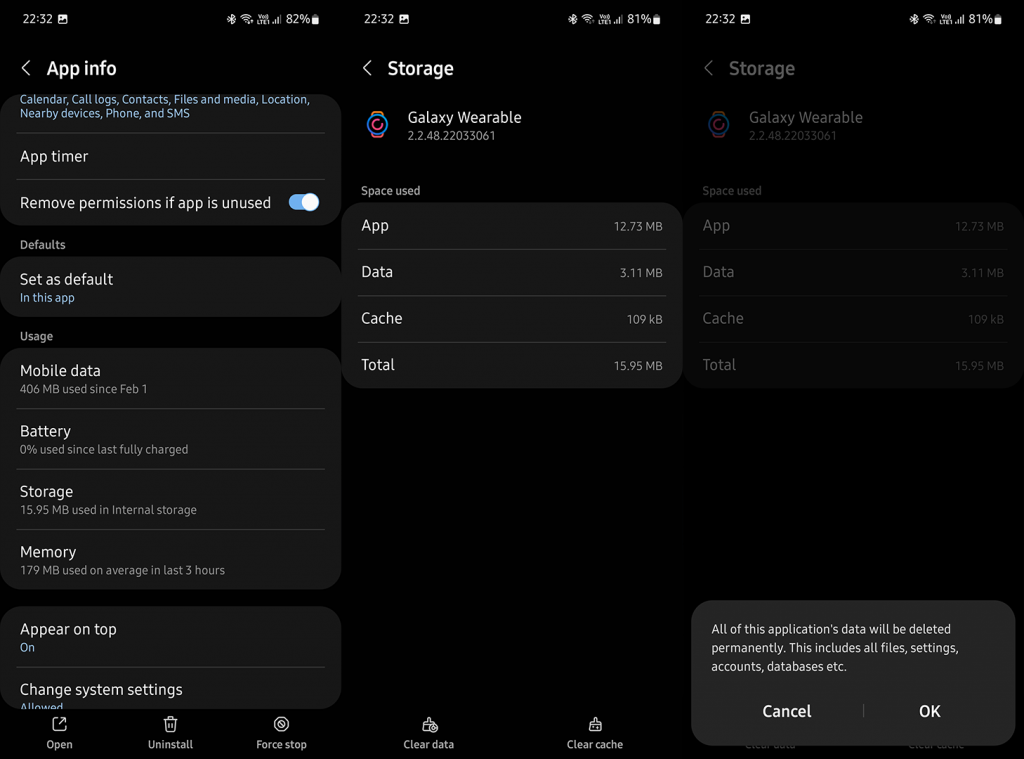
- Nyissa meg az alkalmazást, jelentkezzen be, ha szükséges, és ellenőrizze, hogy a telefon most csatlakozik-e a Galaxy Watchhoz.
Ha ez nem vezetett eredményre, mindkét szolgáltatást/alkalmazást ugyanúgy eltávolíthatja, majd telepítheti a Galaxy Wearable-t a Play Áruházból. A beépülő modul automatikusan települ az alkalmazás telepítése után. Ha ezt megtette, győződjön meg arról, hogy a Galaxy Wearable rendelkezik minden engedéllyel. Nyissa meg továbbá a Beállítások > Alkalmazások > Viselhető > Akkumulátor lehetőséget, és tiltsa le az akkumulátor-optimalizálást ennél az alkalmazásnál. Egyes felhasználók arról számolnak be, hogy az alkalmazás egy idő után elalszik, majd a Galaxy Watch automatikusan lekapcsol.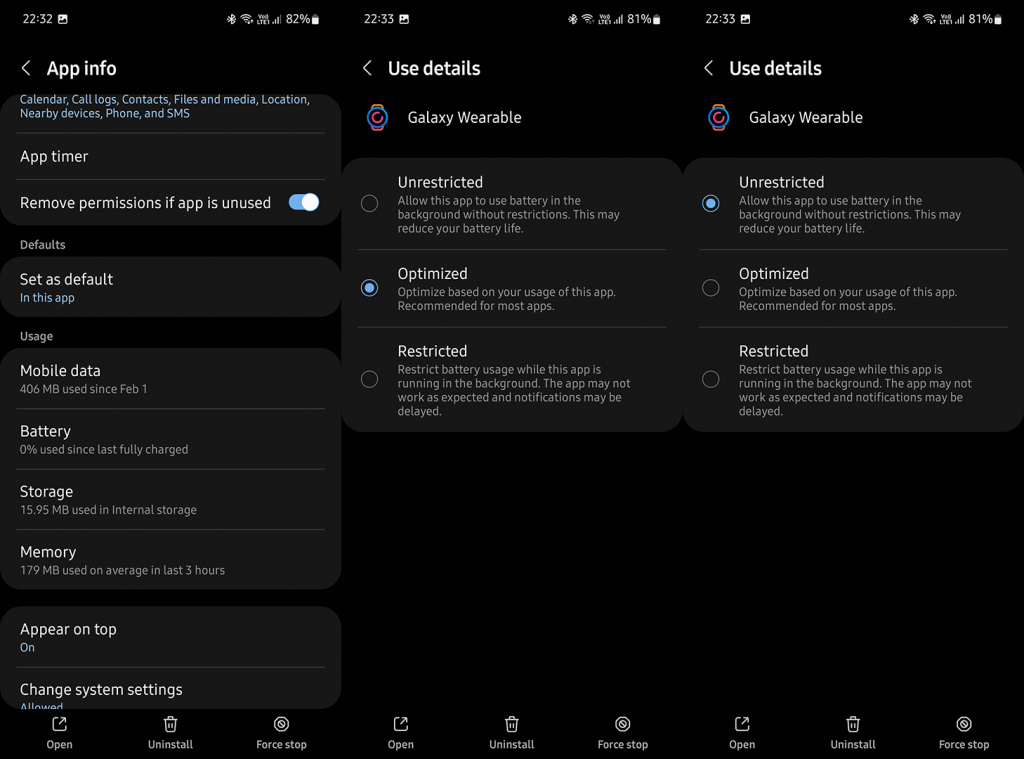
4. Állítsa alaphelyzetbe az órát, majd állítsa be újra
Végül, ha egyik lépés sem működött az Ön számára, eltávolíthatja az órát/visszaállíthatja, és újra beállíthatja. Ezt akkor is meg kell tennie, ha nincs semmi baj, hogy felgyorsítsa az óráját. Mivel minden a felhőben van, nem veszítheti el adatait. Csak előtte mindenről készítsen biztonsági másolatot. A Galaxy Watch alaphelyzetbe állításának módja:
- Ha össze tudja kötni óráját a telefonnal, gyorsan nyissa meg a Viselhető alkalmazást, majd az Órabeállításokat. Nyissa meg a Fiók és biztonsági mentés lehetőséget, és készítsen biztonsági másolatot az adatokról. Ehhez a telefonnak csatlakoznia kell Wi-Fi-hálózathoz. Ezt követően telefonja nélkül is visszaállíthatja óráját.
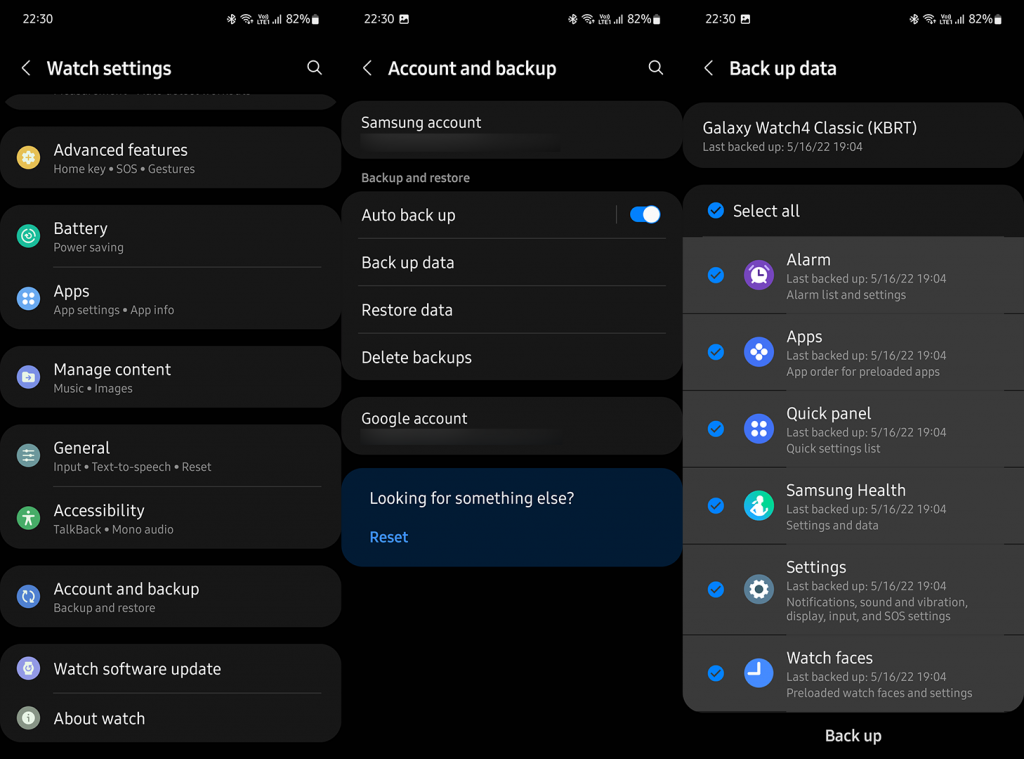
- Nyissa meg a Beállításokat a Galaxy Watchon .
- Válassza az Általános lehetőséget .
- Koppintson a Reset elemre , és erősítse meg .
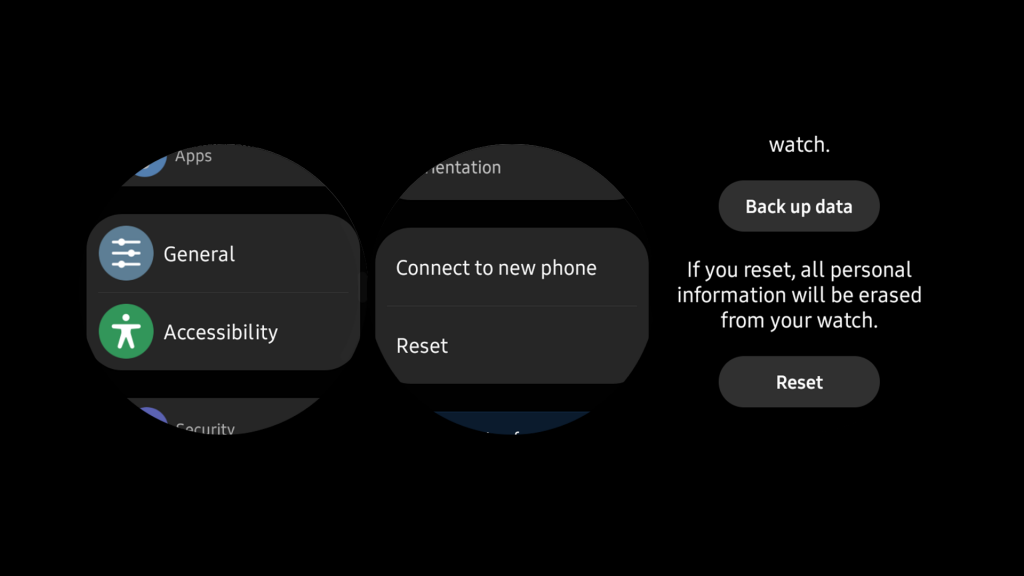
- Miután az eszköz visszaállt, jelentkezzen be fiókjával, és ellenőrizze, hogy csatlakozik-e telefonjához.
Ha a Galaxy Watch folyamatosan megszakad, vigye el a szervizbe, mert valószínűleg hardverprobléma okozza ezt. Ezzel le is zárhatjuk ezt a cikket. Köszönjük, hogy elolvasta, és bátran ossza meg alternatív megoldásokat, vagy tegyen fel kérdéseket az általunk biztosított megoldásokkal kapcsolatban. Ezt megteheti az alábbi megjegyzések részben.
Bónusz: Válassza le a telefont és az órát
A telefon és a Galaxy óra közötti kapcsolat frissítése a csatlakozás elmaradásának problémáját is segít megoldani. Ehhez le kell választani őket egymástól, majd újra csatlakozni kell.
Ehhez nyissa meg a Galaxy Wearable alkalmazást, és érintse meg a három sáv ikont a tetején. Válassza a Leválasztás lehetőséget. Ha a Connect felirat látható, akkor az óra már le van választva. A kapcsolat létrehozásához érintse meg a Csatlakozás gombot.
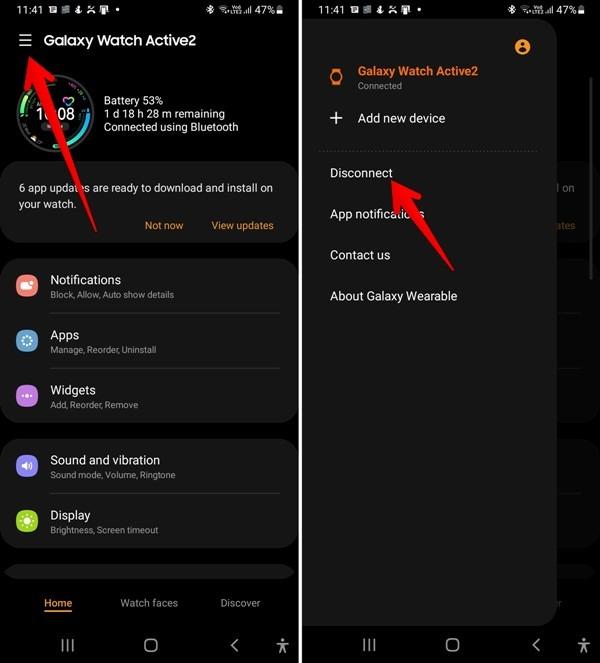
Ha leválasztotta az órát a telefonról, indítsa újra mindkettőt. Nyissa meg újra a Galaxy Wearable alkalmazást, és nyomja meg a Csatlakozás gombot a kezdőképernyőn.
![Hogyan lehet élő közvetítést menteni a Twitch-en? [KIFEJEZETT] Hogyan lehet élő közvetítést menteni a Twitch-en? [KIFEJEZETT]](https://img2.luckytemplates.com/resources1/c42/image-1230-1001202641171.png)
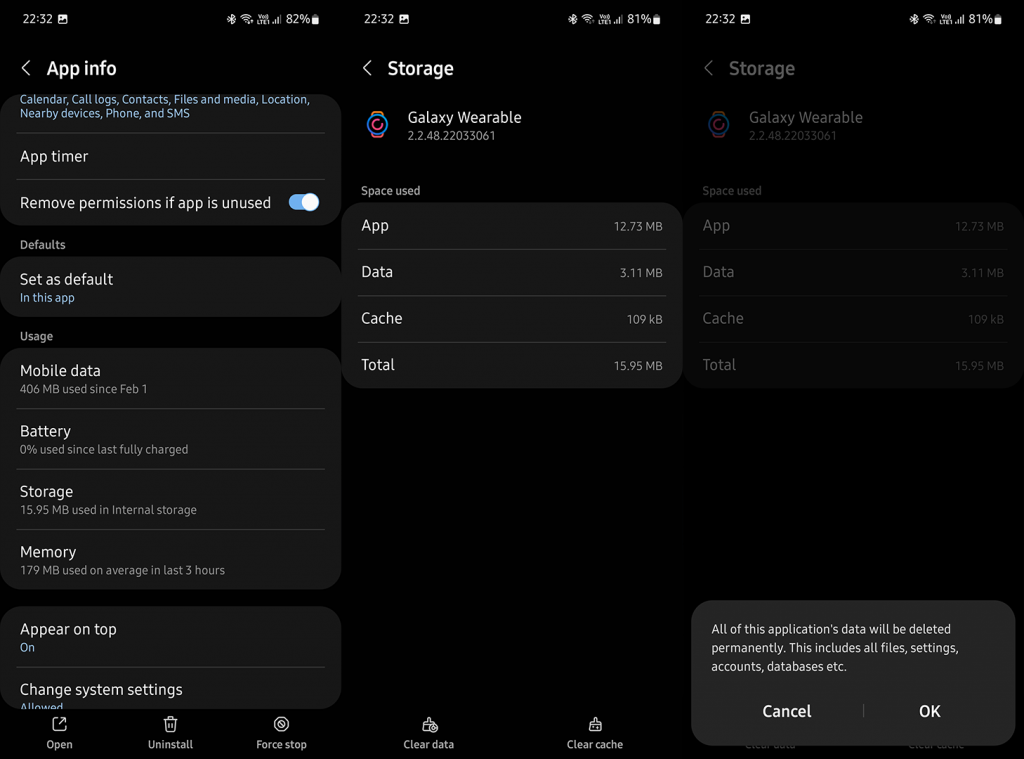
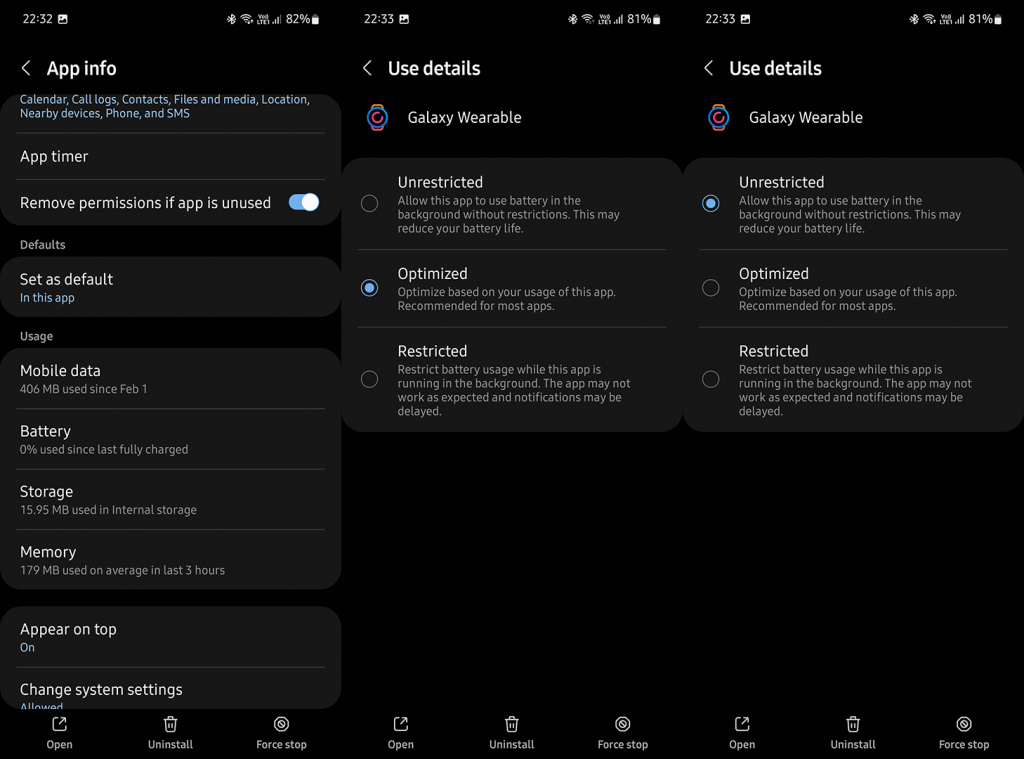
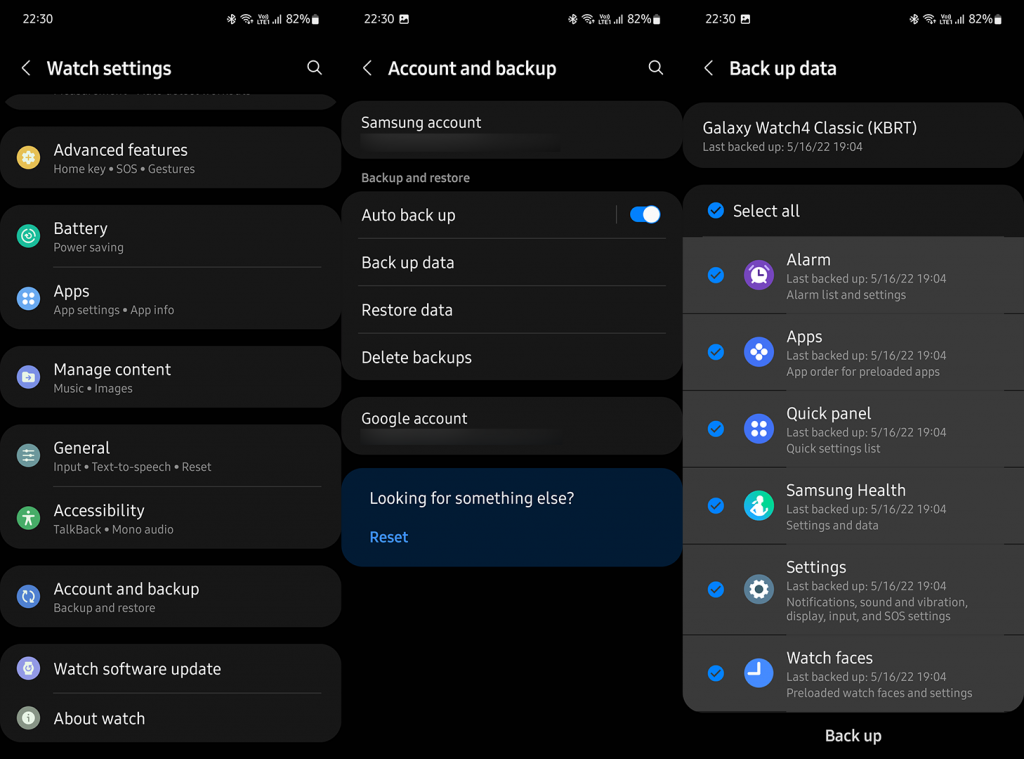
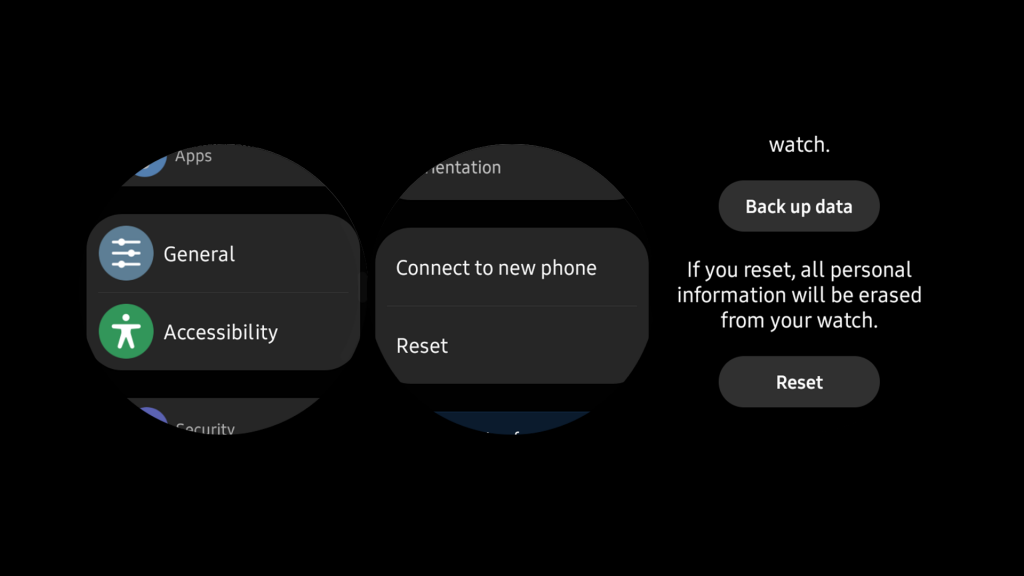
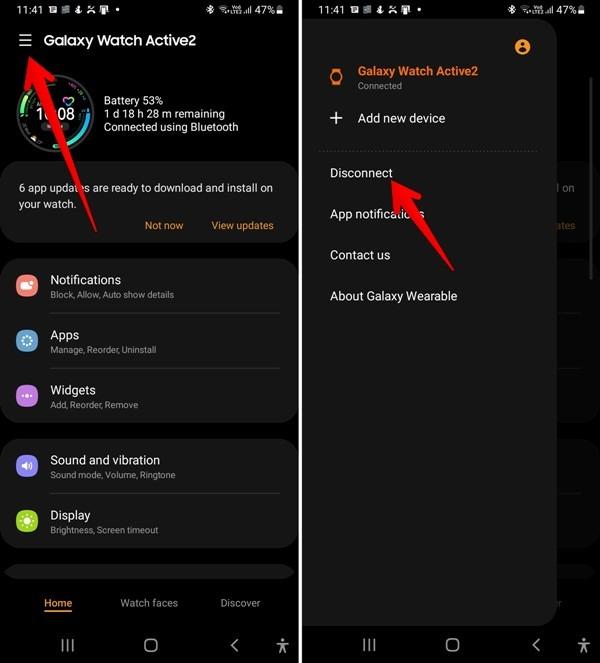


![[JAVÍTOTT] „A Windows előkészítése, ne kapcsolja ki a számítógépet” a Windows 10 rendszerben [JAVÍTOTT] „A Windows előkészítése, ne kapcsolja ki a számítógépet” a Windows 10 rendszerben](https://img2.luckytemplates.com/resources1/images2/image-6081-0408150858027.png)

![Rocket League Runtime Error javítása [lépésről lépésre] Rocket League Runtime Error javítása [lépésről lépésre]](https://img2.luckytemplates.com/resources1/images2/image-1783-0408150614929.png)



